So fügen sie in excel vierteljährlich hinzu (schritt-für-schritt-beispiel)
Häufig möchten Sie möglicherweise die Werte eines Datensatzes in Excel vierteljährlich addieren.
Nehmen wir zum Beispiel an, wir haben den folgenden Datensatz und möchten den Gesamtumsatz pro Quartal addieren:

Das folgende Schritt-für-Schritt-Beispiel zeigt, wie das geht.
Schritt 1: Geben Sie die Daten ein
Geben Sie zunächst die Datenwerte in Excel ein:

Schritt 2: Geben Sie die Viertel ein
Als Nächstes erstellen wir manuell eine Liste der vier Quartale in einer neuen Spalte:
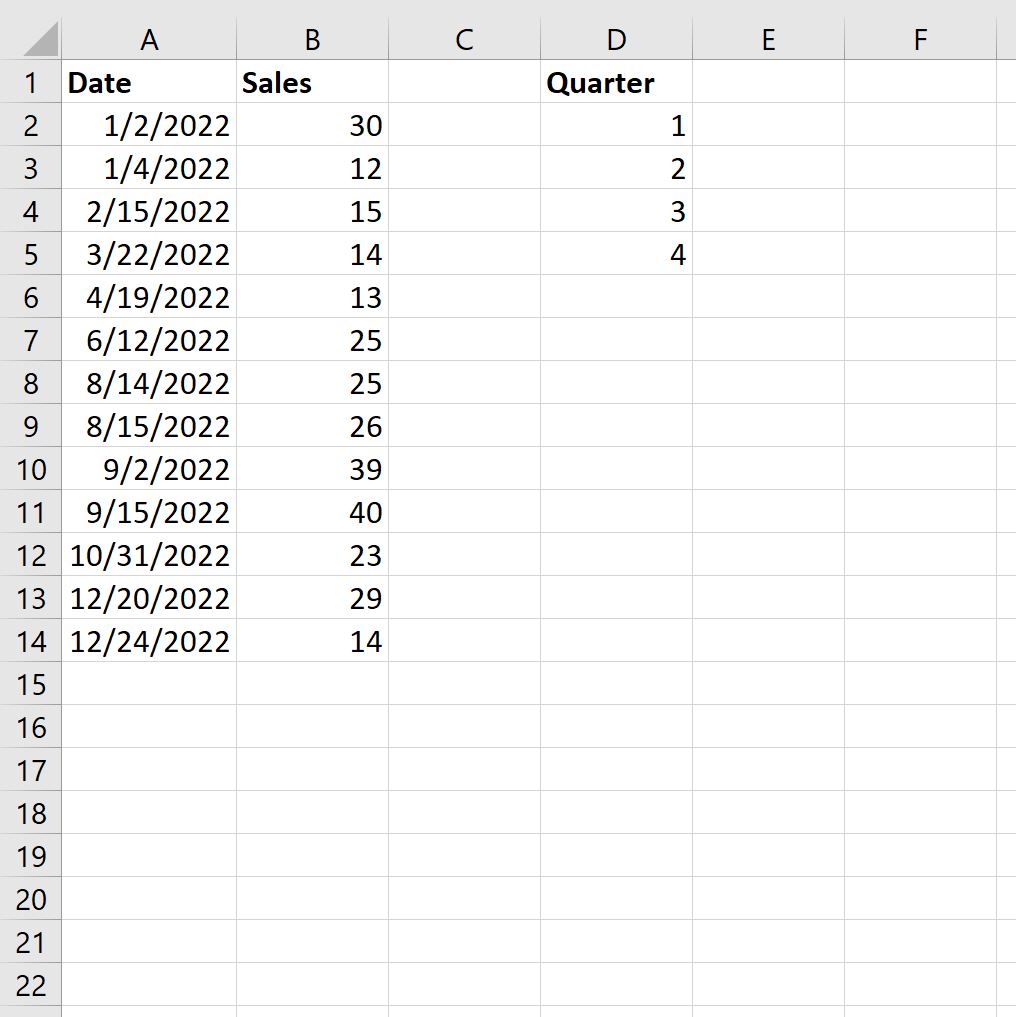
Schritt 3: Berechnen Sie den Betrag pro Quartal
Als nächstes geben wir in Zelle E2 die folgende Formel ein, um die Summe der Verkäufe für das erste Quartal zu berechnen:
=SUMPRODUCT((ROUNDUP(MONTH( $A$2:$A$14 )/3,0)= D2 )* $B$2:$B$14 )
Anschließend ziehen wir diese Formel per Drag & Drop in die verbleibenden Zellen in Spalte E:
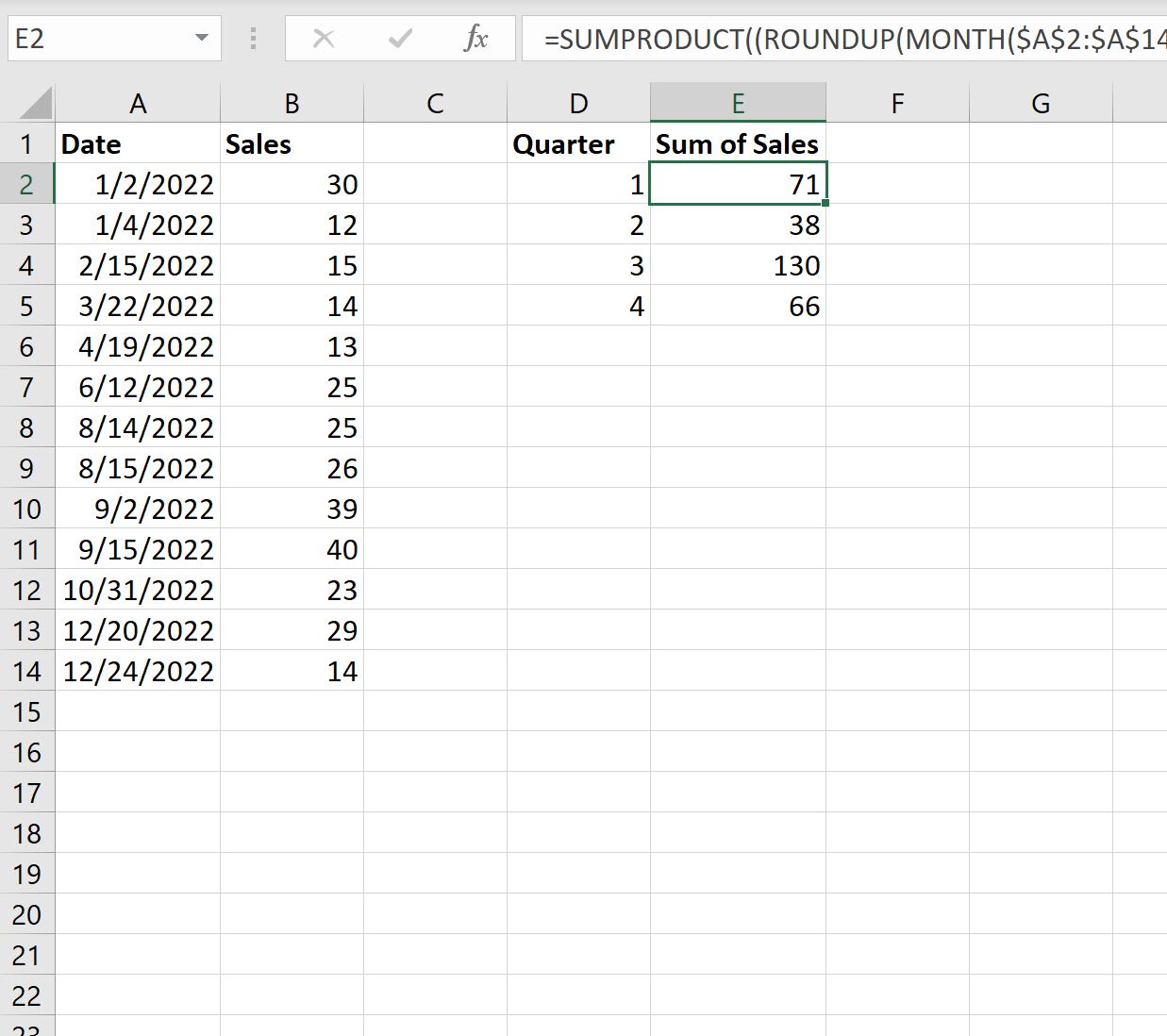
Aus dem Ergebnis können wir sehen:
- Insgesamt wurden im ersten Quartal 71 Verkäufe getätigt.
- Im zweiten Quartal wurden insgesamt 38 Verkäufe getätigt.
- Im dritten Quartal wurden insgesamt 130 Verkäufe getätigt.
- Im vierten Quartal wurden insgesamt 66 Verkäufe getätigt.
Wir können überprüfen, ob diese Werte korrekt sind, indem wir die Summe der Verkäufe für ein bestimmtes Quartal manuell berechnen.
Der Gesamtumsatz für das erste Quartal (Januar, Februar, März) kann beispielsweise wie folgt berechnet werden:
Umsatz im ersten Quartal: 30 + 12 + 15 + 14 = 71
Dies entspricht dem durch unsere Formel berechneten Wert.
Zusätzliche Ressourcen
In den folgenden Tutorials wird erläutert, wie Sie andere häufige Aufgaben in Excel ausführen:
So fügen Sie in Excel nach Jahr hinzu
So fügen Sie in Excel monatsweise hinzu
So fügen Sie wöchentlich in Excel hinzu